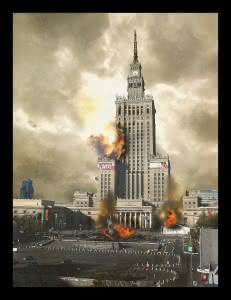Tym razem zaprezentujemy wam, w jaki sposób zrobić ciekawy fotomontaż z ogólnodostępnych zdjęć. Podkreślam, że PKiN wybraliśmy na cel całkowicie przypadkowo.
Naszą pracę rozpoczniemy od przygotowania zdjęć, na podstawie których wykonamy grafikę. Wykorzystane w tutorialu zdjęcia pochodzą ze strony stock.xchng (http://www.sxc.hu) i mogą być wykorzystywane do celów komercyjnych. Oto lista niezbędnych zdjęć:
- http://www.sxc.hu/photo/220567 – Pałac Kultury i Nauki w Warszawie
- http://www.sxc.hu/photo/1162540 – pożar nr 1
- http://www.sxc.hu/photo/1137283 – pożar nr 2
- http://www.sxc.hu/photo/1162541 – pożar nr 3
- http://www.sxc.hu/photo/932064 – śmieci
- http://www.sxc.hu/photo/1057774 – dźwig
Otwieramy zdjęcie z Pałacem Kultury i Nauki (http://www.sxc.hu/photo/220567), a następnie za pomocą magicznej różdżki (tolerancja ok. 90) zaznaczamy niebo i usuwamy je.
Kiedy zostanie nam tylko pierwszy plan na fotografii, tworzymy nową warstwę ze zdjęciem dźwigu (http://www.sxc.hu/photo/1057774) i umieszczamy je pod zdjęciem pałacu. Zaczynamy od stworzenia kopii tła (Ctrl+J), otwieramy zdjęcie z dźwigiem i przenosimy za pomocą narzędzia przesunięcie (V). Wtedy nowa warstwa utworzy nam się sama. Następnie przesuwamy warstwę z chmurami pod kopię tła, a widoczność tła wyłączamy klikając na ikonę „oka” obok miniaturki warstwy.
Dźwig, który jest na nim widoczny, wkomponuje się idealnie w kolejnych etapach, kiedy będziemy robili wyrwę w ścianie budynku.
Następnym krokiem będzie wycięcie dziury w ścianie na warstwie z Pałacem Kultury. Robimy to za pomocą lassa poligonowego (lasso wielokątne) z przybornika po lewej stronie. Zaznaczamy odpowiedni obszar na warstwie z Pałacem, a następnie usuwamy ten fragment, naciskając klawisz DELETE.
Teraz korzystamy ze zdjęcia z pożarem nr 1 (http://www.sxc.hu/photo/1162540), wycinamy odpowiedni fragment (tak, aby ładnie imitował płonący budynek, polecam lewy dolny róg zdjęcia). Umieszczamy go pod warstwą z budynkiem, a następnie za pomocą miękkiej gumki z przybornika o pędzlu z łagodnymi krawędziami, wygładzamy boki obrazka, tak jak na rysunku poniżej.
Ze zdjęcia z pożarem nr 2 (http://www.sxc.hu/photo/1137283) wycinamy odpowiedni fragment i wstawiamy do wyrwy w budynku. Jeśli fragment, którzy wybierzemy będzie za duży, możemy go zmniejszyć za pomocą opcji Edycja > Swobodne przekształć (Ctrl+T).
Teraz rysujemy w wyrwie czarne rusztowania za pomocą ołówka z przybornika. Grubość ołówka ustawiłem na 1 punkt, a kolor na ciemny szary.
Na budynku nie może oczywiście zabraknąć dymu z okien i sadzy ponad nimi. W tym celu wybieramy z przybornika narzędzie BURN TOOL (ściemnianie) i rysujemy czad ponad oknami. Mamy sporo okien, więc zabawy nie zabraknie. Proponuję od razy wybrać maksymalną twardość narzędzia. Ja wybrałem tryb półcienie i ekspozycję na 40%.
Dla lepszego efektu dodajemy do zdjęcia spadające fragmenty konstrukcji: cegły, kawałki rusztowań, gzymsy. Robimy je za pomocą ołówka, lub poprzez wycinanie fragmentów budynku.
Aby wykonać gruz, który spadł na ziemię, wykorzystamy obrazek ze śmieciami (http://www.sxc.hu/photo/932064). Wstawiamy go do dokumentu, zmniejszamy, kontrastujemy i spłaszczamy tak, aby wyglądał naturalnie na ziemi. Proponuję również odrobinę ściemnić śmieci, żeby wyglądały bardziej naturalnie.
Jeżeli zdarzy się tak, że trzeba będzie wykonać dwie kopie warstwy ze śmieciami, można te warstwy połączyć poprzez ich zaznaczenie i wybranie opcji Warstwa > Połącz w dół (Ctrl+E). Śmieci dopasowujemy do siebie za pomocą narzędzia gumki z dużą końcówką.
Na dole wstawiamy ogień, podobnie jak ma to miejsce na górze. Korzystamy ze zdjęcia z pożarem nr 3 (http://www.sxc.hu/photo/932064).
Teraz zdjęcie możemy zmniejszyć, wstawić do ramki i wyostrzyć. Pracę wykańczamy, nakładając na wierzch zdjęcia teksturę starego papieru nałożonego i zmniejszając przeźroczystość do ok. 20%.